利用Photoshop软件如何对人物的口红颜色进行修改
我们拍摄的照片,不喜欢其中的口红颜色,想要进行修改的话,可以选择使用PS软件进行操作,今天就跟大家介绍一下利用Photoshop软件如何对人物的口红颜色进行修改的具体操作步骤。
1. 首先打开电脑上的PS软件,然后将想要修改口红颜色的人物照片导入软件中,将背景图层选中后,进行复制,然后在复制的图层上进行操作。
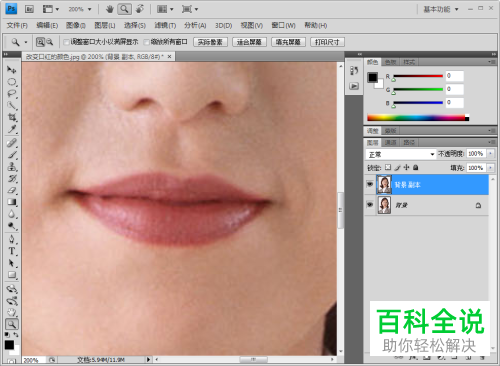
2. 点击左侧工具栏中的磁性套索工具。

3. 然后使用磁性套索工具,将图片中的嘴唇选中。
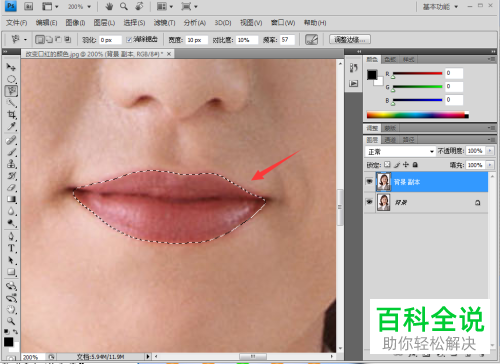
4. 我们先对创建的选区进行羽化,可以让填充的颜色更加自然。依次点击上方的“选择”---“修改”---“羽化“选项。

5. 在弹出的羽化窗口中,设置半径参数为”5“,然后点击确定按钮。
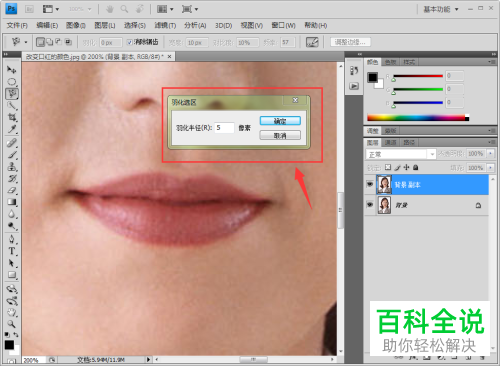
6. 然后在图层下方点击”创建新的填充或调整图层“按钮,在打开的菜单中,选择”色相/饱和度“选项。
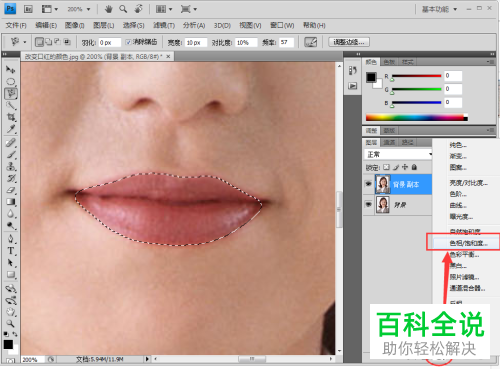
7. 如图,在右侧打开的”色相/饱和度“窗口中,对“色相”和“饱和度”进行调整,调整到满意的颜色即可。

8. 最后,再将图层设置为“柔光”的图层模式,如图,就是最后的效果了。

以上就是利用Photoshop软件如何对人物的口红颜色进行修改的具体操作步骤。
赞 (0)

